Nén file bằng WinRar giúp việc lưu trữ hay gửi file dung lượng lớn đơn giản hơn bằng cách giảm dung lượng. Nén và giải nén file bằng Winrar là thao tác cơ bản mà nhiều người đã biết. Nhưng bạn đã biết cách để nén file để có dung lượng nhỏ nhất và giải nén nhanh chưa?
Bạn đang đọc: Nén, giải nén file bằng Winrar | Nén file với dung lượng nhỏ nhất

Hướng dẫn chi tiết cách nén file bằng Winrar
Các thiết lập WinRar nâng cao sẽ giúp bạn nén dung lượng của tệp tin rất nhiều, từ đó tiết kiệm bộ nhớ truyền dữ liệu nhanh hơn. Ước tính, thời gian gửi một file nén chỉ bằng 1/10 thời gian so với gửi file chưa nén.
1. Cách nén file bằng Winrar nhỏ nhất
Bước 1: Chuột phải vào tệp tin hoặc thư mục cần nén > chọn Add to Archive…
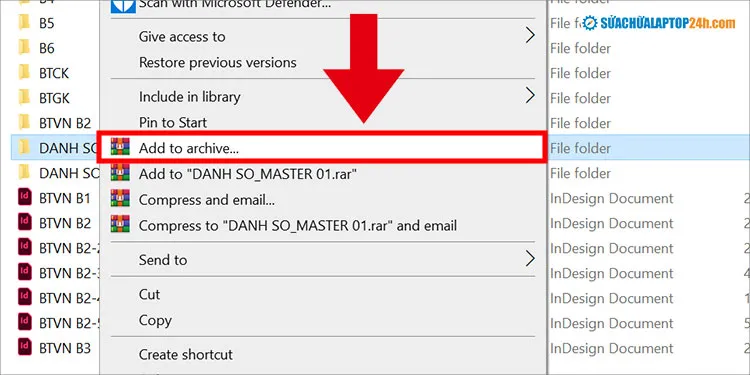
Chọn Add to archive
Bước 2: Tại cửa sổ Archive name and parameters bạn thiết lập.
- Archive name: Đặt tên cho file nén
- Nhấn Browse… để chọn nơi vị trí file sau khi nén.
Bước 3: Chọn định dạng tệp nén tại Archive format, với tùy chọn:
- RAR là định dạng độc quyền của Winrar có tỉ lệ nén cao với tốc độ nhanh, hỗ trợ chia tệp nén thành nhiều file nhỏ hơn.
- ZIP là định dạng nén file thấp hơn nhưng phù hợp với tất cả các hệ điều hành và không yêu cầu phần mềm thứ ba.
- RAR4 là định dạng nâng cao của RAR được tối ưu và hiệu suất và bảo mật hơn.
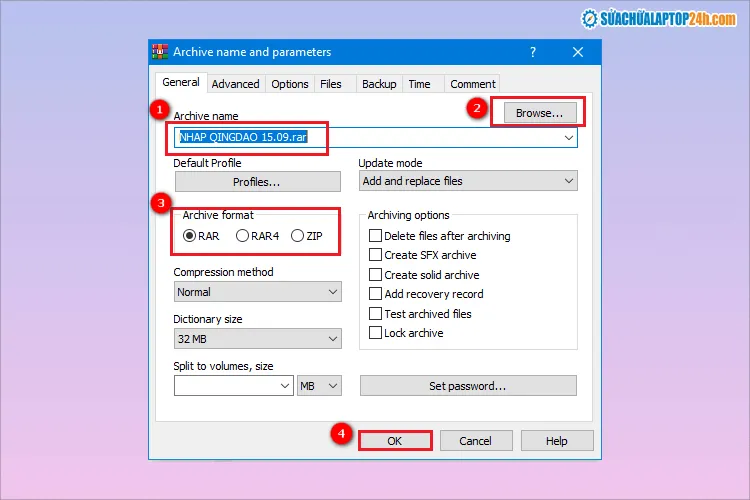
Thao tác tại cửa sổ Archive name and parameters
Lưu ý, bạn hãy chọn Best ở mục Compression method để nén file với dung lượng nhỏ nhất.
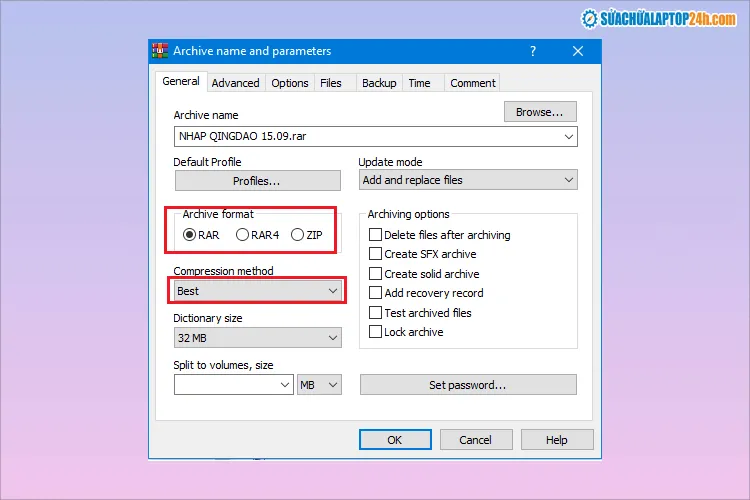
Chọn Best để nén file với hiệu suất tốt nhất
Ngoài ra, bạn còn có thể đặt mật khẩu cho file nén để tăng độ bảo mật khi gửi đi bằng cách chọn Set Password.
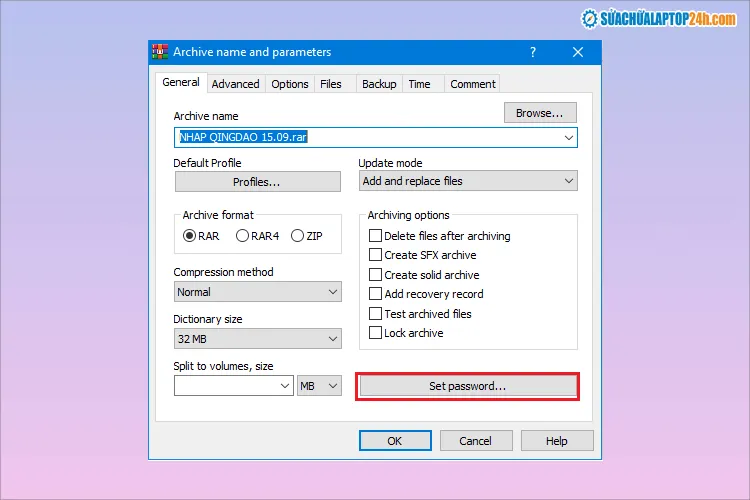
Cài đặt mật khẩu cho file nén
Bước 4: Sau khi hoàn tất các thiết lập, bạn nhấn OK để Winrar bắt đầu nén file.
Xem thêm: Khắc phục file nén bị lỗi bằng WinRar
2. Cách giải nén file Winrar
Để mở các file nén (thường có đuôi ZIP, RAR, RAR4) thì trước hết bạn cần phải giải nén file. Winrar hỗ trợ người dùng giải nén hầu hết các định dạng file nén phổ biến hiện nay.
Để giải nén file bằng Winrar, bạn thao tác lần lượt như sau:
Bước 1: Chuột phải vào tệp tin muốn giải nén > Chọn Extract File…
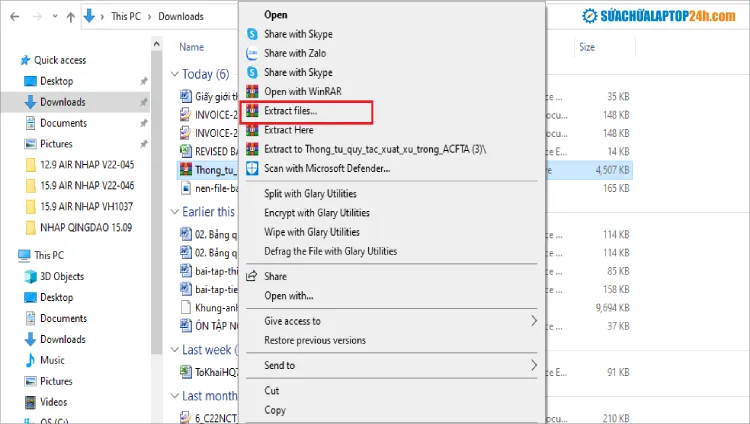
Chọn Extract File
Lưu ý, ngoài Extract File…, Winrar cũng cung cấp một số tùy chọn khác như:
- Extract Here: Giải nén tệp tin trực tiếp ở vị trí thư mục chứa file nén .
- Extract to “tên file”: Giải nén vào thư mục trùng tên với tên file nén ở vị trí hiện tại.
Bước 2: Chọn nơi lưu trữ file giải nén tại cửa sổ Extraction Path and options, nhấn OK.
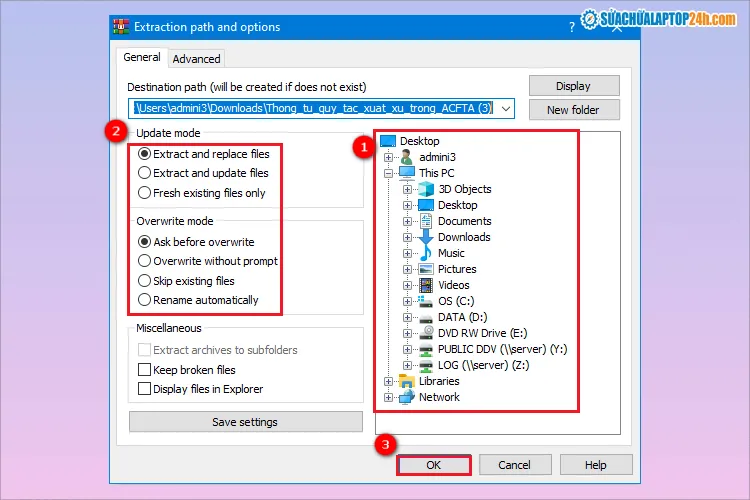
Thao tác lần lượt các bước
Hy vọng bài viết sẽ giúp bạn nén file với dung lượng nhỏ nhất, tiết kiệm dung lượng lưu trữ. Đồng thời giải nén mọi file dễ dàng bằng Winrar.
Nếu bạn gặp vấn đề với file nén hoặc laptop nhưng không biết cách khắc phục ra sao? Hãy liên hệ với Sửa chữa Laptop 24h qua Hotline 1800 6024 để được hỗ trợ, tư vấn nhanh nhất.
